Snelle startgids
We hebben ons best gedaan om de installatie en het gebruik van uw BroodMinder intuïtief en gemakkelijk te maken. Volg het onderstaande proces om vertrouwd te raken met alle aspecten van de oplossing (Sensoren, App en Web...) en u zult alle kans op succes hebben.
Elke stap wordt later in dit document in detail beschreven.
| THUIS | |||
|---|---|---|---|
| 1. | Installeer de App | ||
| 2. | Maak uw account aan | ||
| 3. | Breng uw apparaten op stroom | ||
| 4. | Wijs aan een kastje toe | ||
| 5. | Maak uw eerste synchronisatie | ||
| 6. | Schakel de hub in |
| OP UW IMKERIJ | |||
|---|---|---|---|
| 7. | Installeer apparaten in de kast | ||
| 8. | Installeer uw hub | ||
| 9. | Werk startdata bij | ||
| 10. | Bekijk en ontdek |
Voordat u begint
Houd rekening met de volgende beste praktijken:
Stel alles IN THUIS in
Zorg ervoor dat het systeem functioneel is voordat u het op de imkerij installeert, dan zal het minder eenvoudig zijn om het op te zetten.
Kenmerk uw kasten
Doe wat nodig is om uw kasten te identificeren, het zal veel beter zijn. 1, 2, 3 ..... A, B, C ... K254.
Gebruik onze videobibliotheek
Bekijk de videohandleiding "Snel aan de slag met CS Kit"
Hulp nodig?
U kunt altijd contact met ons opnemen via Support@BroodMinder.com
🏠 BEGIN THUIS
 1. Installeer BroodMinder Bees
1. Installeer BroodMinder Bees
Download Broodminder Bees vanuit uw favoriete winkel. Scan deze QR-code om ernaar te gaan:
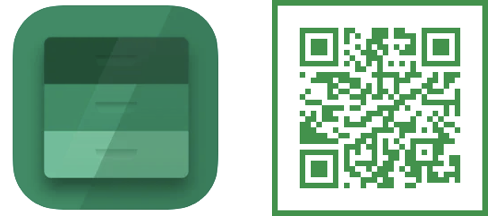
 2. Maak uw account aan
2. Maak uw account aan
Maak uw account aan in de Bees App. Een enkel account voor alles: App en Web MyBroodminder.
In BeesApp, op het tabblad Imkerij, maakt u uw eerste imkerij en uw eerste kast aan, deze zullen nodig zijn voor de volgende stappen.

In Bees heeft u verschillende tabbladen waarop we zullen navigeren:

Maak uw eerste imkerij aan met ... > Nieuwe imkerij

Maak uw eerste kast aan met Kasten > Nieuwe kast

We kunnen nu doorgaan met het toewijzen van sensoren aan deze nieuw aangemaakte kast. Maar eerst moeten we de apparaten inschakelen.
 3. Activeer uw apparaten
3. Activeer uw apparaten
Over het algemeen hebben al onze apparaten een uittrekstrip. Oudere modellen (T2) hebben mogelijk een drukknop.
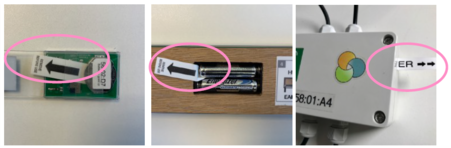
Let hierop:
Met elk apparaat zou het uittrekken van de strip het bord moeten laten knipperen. Als u geen knipperend licht ziet, druk dan de batterijen tegen het + contact aan. Soms kan de batterijhouder stijf zijn en voorkomen dat de veer ze erdoorheen duwt (voornamelijk voor AA-batterijen).
Gooi geen enkel plastic onderdeel weg. Houd alles op zijn plaats.
Controleer of alle afdichtingen correct zijn geïnstalleerd.
Controleer ook of kabeldoorgangen indien nodig goed vast zitten.
Begrijp het apparaatmodel
Alle BroodMinder sensoren hebben een 6-cijferig referentienummer in de vorm XX:XX:XX. De eerste twee cijfers van deze referentie definiëren het model:
- 41, 47 : T
- 42, 56 : TH
- 43, 57 : W
- 49 : W3 en W4
- 52 : SubHub
- 54 : Hub
- 58 : DIY
- 63 : BeeDar
 4. Wijs apparaten toe aan kasten
4. Wijs apparaten toe aan kasten
Allereerst moet u het apparaat claimen door op de groene Claim knop te klikken die te vinden is in het Apparaten tabblad. Met deze handeling worden alle sensoren die u claimt aan uw account gekoppeld.
Vervolgens wordt u gevraagd om de sensor aan een kast te bevestigen. U kunt doorgaan of annuleren en later terugkeren via het menu ....
Bevestig elk apparaat aan een kast.



Beschikbare apparaatposities zijn
| Positie | typisch gebruik |
|---|---|
| Lagere broedkamer | TH of T in de lagere broedkamer |
| Bovenste broedkamer | TH of T in de bovenste broedkamer |
| Binnenste deksel | TH of T onder het deksel |
| Weegschaal onder de kast | weegschalen met volledig gewicht zoals W3, W4 |
| Weegschaal onder de kast (achterkant) | weegschalen met half gewicht (staaf) zoals W en W5 |
| Beecounter | BeeDar |
| Buiten de kast | keuze van de imker |
| Anders | keuze van de imker |
| Aangepast [1-7] | voor onderzoeksdoeleinden (meerdere apparaten) |
De locatie van het apparaat is belangrijk
Selecteer zorgvuldig de positie voor interne sensoren. Sommige metingen zoals broed worden alleen berekend als het apparaat aan de broedlocatie is toegewezen.
Keer nu terug Ga naar het Bijenstanden tabblad om de eerste synchronisatie uit te voeren.
 5. Maak je eerste synchronisatie
5. Maak je eerste synchronisatie
Met de BroodMinder Bees App zijn er meerdere manieren om te synchroniseren:
Multi-Syncstaat bovenaan het scherm in hetBijenstandentabblad. Dit synchroniseert alle apparaten tegelijk en is een Premium functie.Single Syncbevindt zich in het...menu, zowel in hetApparatenals in hetBijenstandentabblad.
Tip
Je kunt alleen apparaten synchroniseren die groen worden weergegeven (binnen bluetooth bereik)
Bekijk nu je gegevens door te navigeren naar ... > Toon Grafiek of ... > Toon Details.
Info
Bij je eerste synchronisatie zul je waarschijnlijk niet veel gegevens zien, aangezien er slechts één of twee metingen zijn.
 6. Zet je Hub aan
6. Zet je Hub aan
Deze stap is bedoeld voor degenen die een Hub hebben voor real-time monitoring. Als je geen Hub hebt, ga dan verder naar het volgende hoofdstuk.
Onthoud van de Hub pagina dat er verschillende hub versies zijn:
- Broodminder-T91 Cellular Hub [zonne-energie, weer, naakt]
- BroodMinder-Wifi Hub
- BroodMinder-Sub-Hub
6.1 Cellulaire Weer hub
- Verwijder de oranje siliconen bescherming
- Zet de hub aan met de kleine zwarte schakelaar (gebruik een pennetje om deze te bedienen)

- De LED lampjes zullen groen knipperen, dan blauw, en vervolgens weer groen
-
Controleer in de Bees App of de transmissie tot stand is gebracht. Ga naar
Apparaten tabblad > Hub ID > Toon details > MBM laatste uploadmoet de huidige datum/tijd weergeven. -
Plaats de oranje bescherming weer terug, beginnend vanaf de USB zijde.
-
Plaats de T91 in het weer schild met de USB zijde zijdelings om condensatie op deze en de tegenoverliggende zijde te voorkomen.
6.2 Cellulaire Zonne-hub
Volg hetzelfde proces als hierboven, met als verschil dat je de USB moet aansluiten op de batterij (we leveren deze losgekoppeld om batterijontlading tijdens transport te voorkomen)
- Schroef de afdekking los.
- Steek de USB stekker in de batterij
-
Schuif de aan/uit schakelaar naar rechts
-
De Hub zal opstarten en je kunt de datatransmissie controleren met de Bees App zoals hierboven beschreven.
🐝 GA NU NAAR DE BIJENSTAND
 7. Installeer apparaten in de kasten
7. Installeer apparaten in de kasten
Interne sensoren
Installeer de BroodMinder-T (model 47) en -TH (model 56) op het middelste frame (meestal nr. 5), te beginnen aan de linkerkant gezien vanaf de voorkant van de kast. Het identificatielabel aan het einde van de tab moet zichtbaar zijn vanaf de voorkant van de kast.
Weegschalen
Plaats je BroodMinder-W weegschaal bij voorkeur achter in de kast. Zorg ervoor dat de kast zo recht mogelijk staat. BroodMinder-W3 en W4 weegschalen vereisen geen precieze waterpasstelling.
Beedar
De BeeDar wordt gemonteerd aan de voorkant van de kast, gecentreerd op de as van de kast. De hoogte vanaf het vliegdeksel is precies goed om je in staat te stellen de vliegplank verminderd te hanteren zonder zorgen. Typisch 5 tot 7 cm boven de vloer.
Je kunt het ophangen met twee schroeven van 4 mm doorsnede.
 8. Installeer je hub
8. Installeer je hub
Deze stap is optioneel: alleen bedoeld voor degenen die een Hub hebben voor real-time monitoring.
Over het algemeen, voor elk soort hub, moet je weten dat - het algehele bereik voor Hub <=> interne apparaten is ~ 10 meter - het algehele bereik voor Hub <=> externe apparaten is ~ 30-40 m
Important
- hubs moeten minstens op 1.5m hoogte van de grond worden geplaatst (Cellulaire en Wifi ontvangst vermindert VEEL wanneer dicht bij de grond)
- vermijd directe blootstelling aan de zon
Er zijn meerdere manieren om de hub te installeren - zonne-energie versies kunnen op een paal, muur of zelfs op de kast worden geplaatst
- andere celversies en SubHubs passen mooi in het weerschild
Controleer nu de connectiviteit
- Controleer de hubconnectiviteit met de Bees App (in het Apparaten tabblad > hub ID > ... > Toon details)
- Je zou een netwerksignaal van meer dan 20% moeten hebben voor comfort.
 9. Werk de startdatum/tijd bij
9. Werk de startdatum/tijd bij
Om te voorkomen dat metingen van buiten de kast worden meegenomen, wijzig je de startdatum van de sensoren.
Ga naar BeesApp > Bijenstanden > vouw de kasten uit om de sensoren te zien > "..." > Verander de huidige positie.
Bewerk de startdatum/tijd.
 10. Verken en ontdek
10. Verken en ontdek
Nu kun je ook naar MyBroodMinder.com gaan en je gegevens verkennen.
Log in met hetzelfde account dat je hebt aangemaakt op de Bees App.
In deze interface kun je de broedniveaus volgen, de gewichtstoename en -afname, je waarschuwingen configureren of zelfs het verleden en toekomstige weer, evenals de nectarstroom indexen en nog veel meer bekijken!
Info
Let op: Sommige gegevens worden dagelijks berekend en je begint ze te zien vanaf D+3 (D1 telt niet mee vanwege gedeeltelijke gegevens, D2 zal de eerste complete dag zijn die de volgende dag wordt gepost => D3)